Maison >Tutoriel logiciel >application mobile >Comment vider le cache des données système de l'iPhone 'Comprendre en quelques secondes : Comment vider correctement le cache de l'iPhone'
Comment vider le cache des données système de l'iPhone 'Comprendre en quelques secondes : Comment vider correctement le cache de l'iPhone'
- 王林avant
- 2024-02-06 22:19:401187parcourir
PHP Editor Xigua vous propose un guide sur la suppression du cache système de l'iPhone. Pour les utilisateurs d'iPhone, vider le cache système est une étape importante pour assurer le bon fonctionnement de l'appareil. Cet article explique comment nettoyer correctement le cache système de l'iPhone pour rendre votre appareil plus efficace. Vider le cache peut non seulement libérer de l'espace de stockage, mais également améliorer les performances de votre appareil, rendant ainsi votre expérience iPhone plus fluide. Que vous soyez débutant ou utilisateur expérimenté, en apprenant les méthodes décrites dans cet article, vous pourrez facilement maîtriser correctement les techniques de nettoyage du cache. Découvrons-le ensemble !
Beaucoup de gens pensent que l'iPhone ne gèlera jamais. En fait, après une utilisation à long terme, beaucoup de cache sera généré, ce qui entraînera également le gel du téléphone. Aujourd'hui, je vais vous apprendre à vider correctement le cache. de l'iPhone après le nettoyage, il sera plusieurs fois plus fluide.
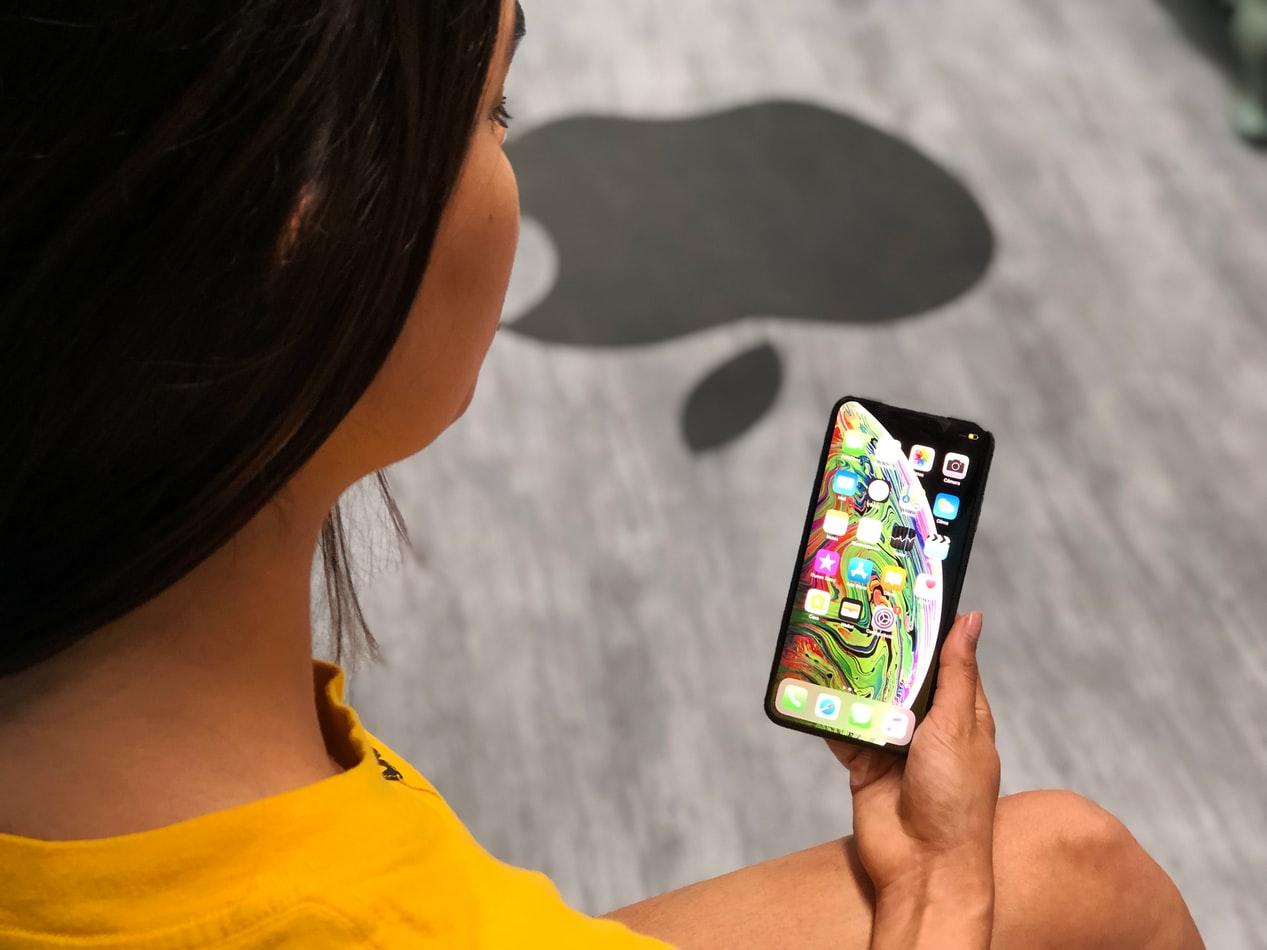
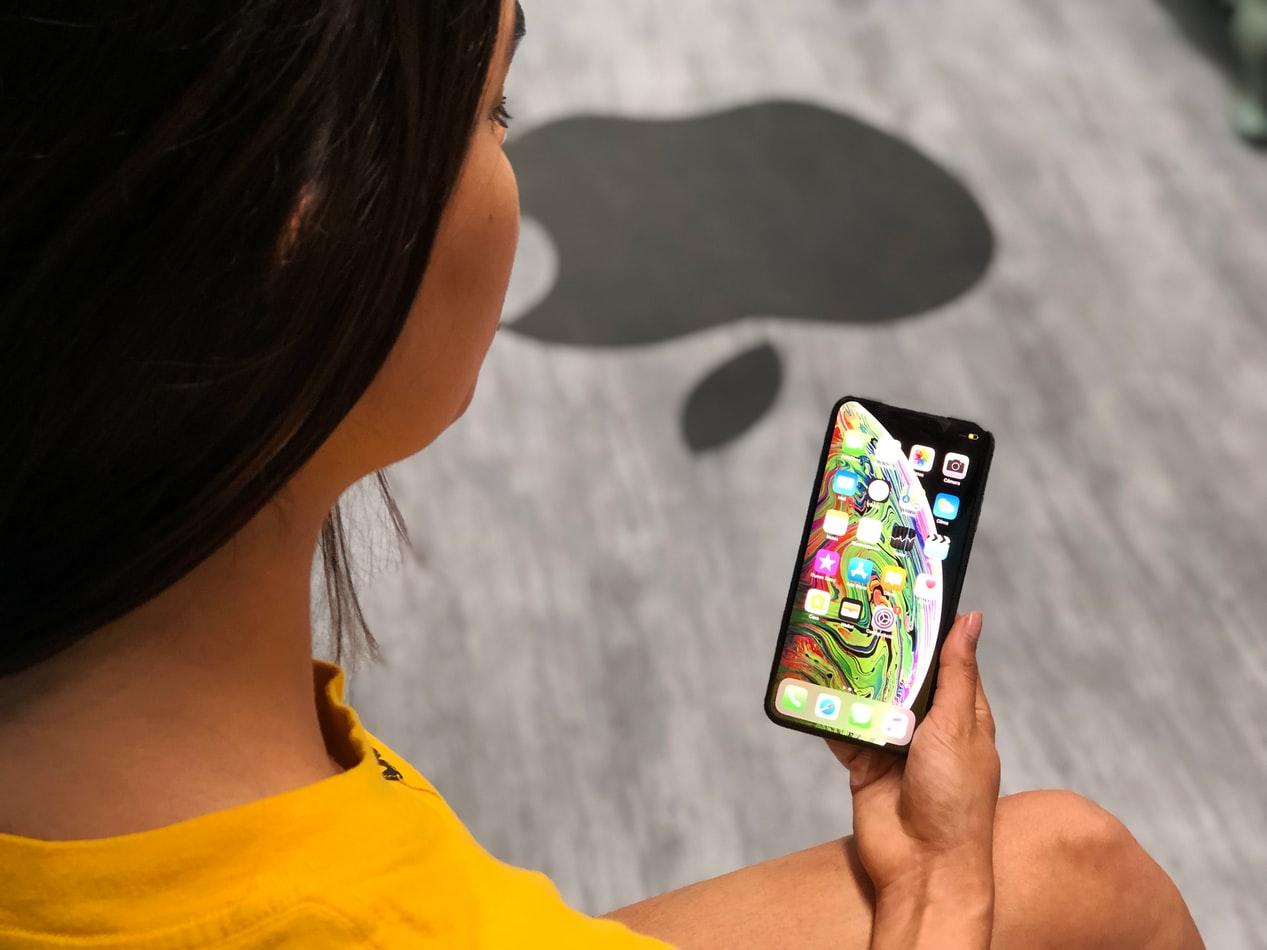
01. Appuyez et maintenez le bouton d'accueil
Tout d'abord, appuyez et maintenez le bouton de l'écran de verrouillage pendant 5 secondes pour accéder à l'interface d'arrêt coulissant, puis appuyez et maintenez le bouton d'accueil jusqu'à ce que l'interface de saisie du mot de passe apparaisse. . Une fois le nettoyage terminé, entrez le mot de passe pour afficher la mémoire.
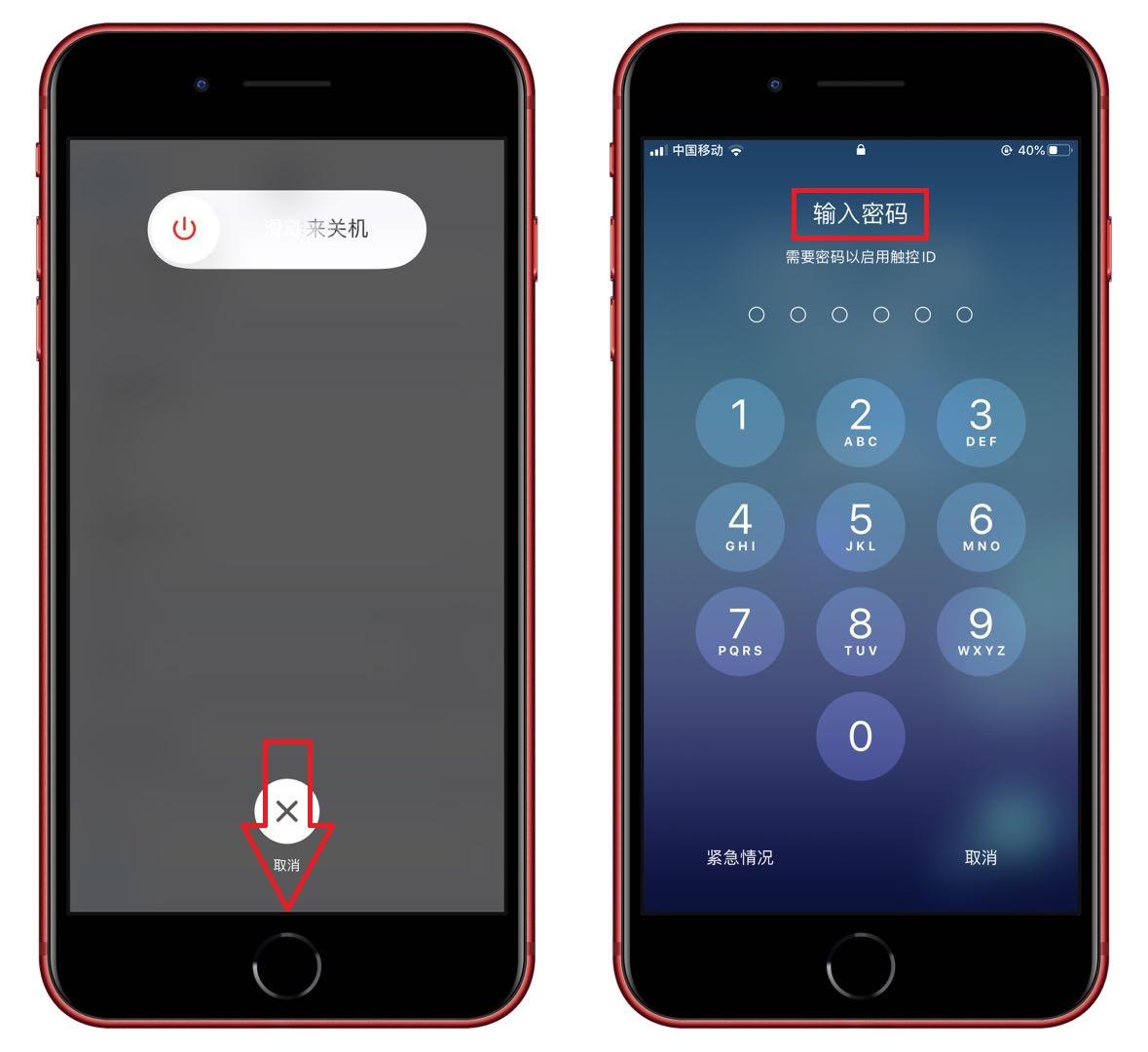
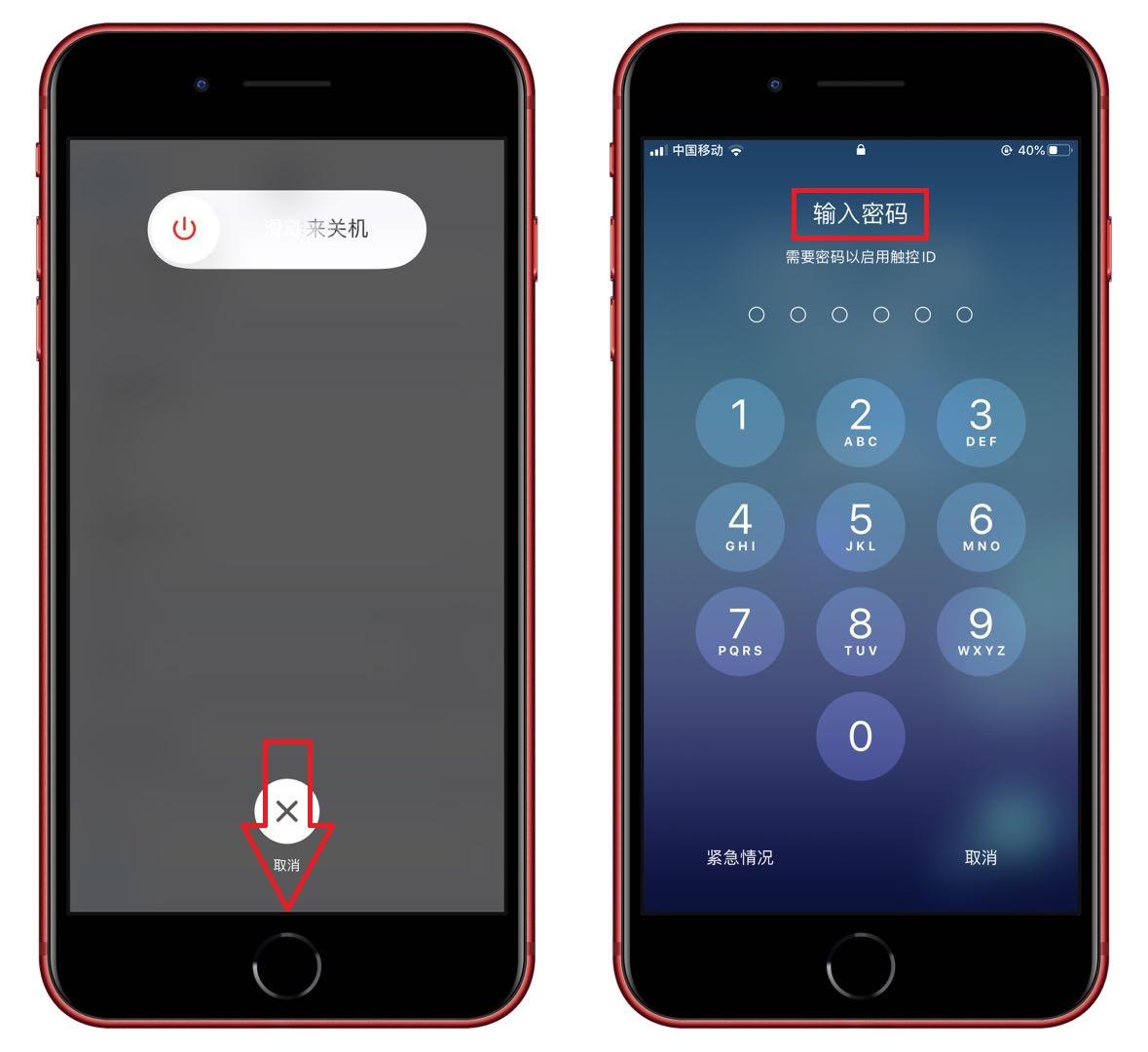
Si votre iPhone n'a pas de bouton d'accueil, vous pouvez utiliser le petit point blanc pour vous aider. Cliquez sur [Paramètres]-[Général]-[Arrêter], puis ouvrez le petit point blanc, et. appuyez longuement sur [Écran d'accueil] Le nettoyage peut également être effectué avec un bouton.
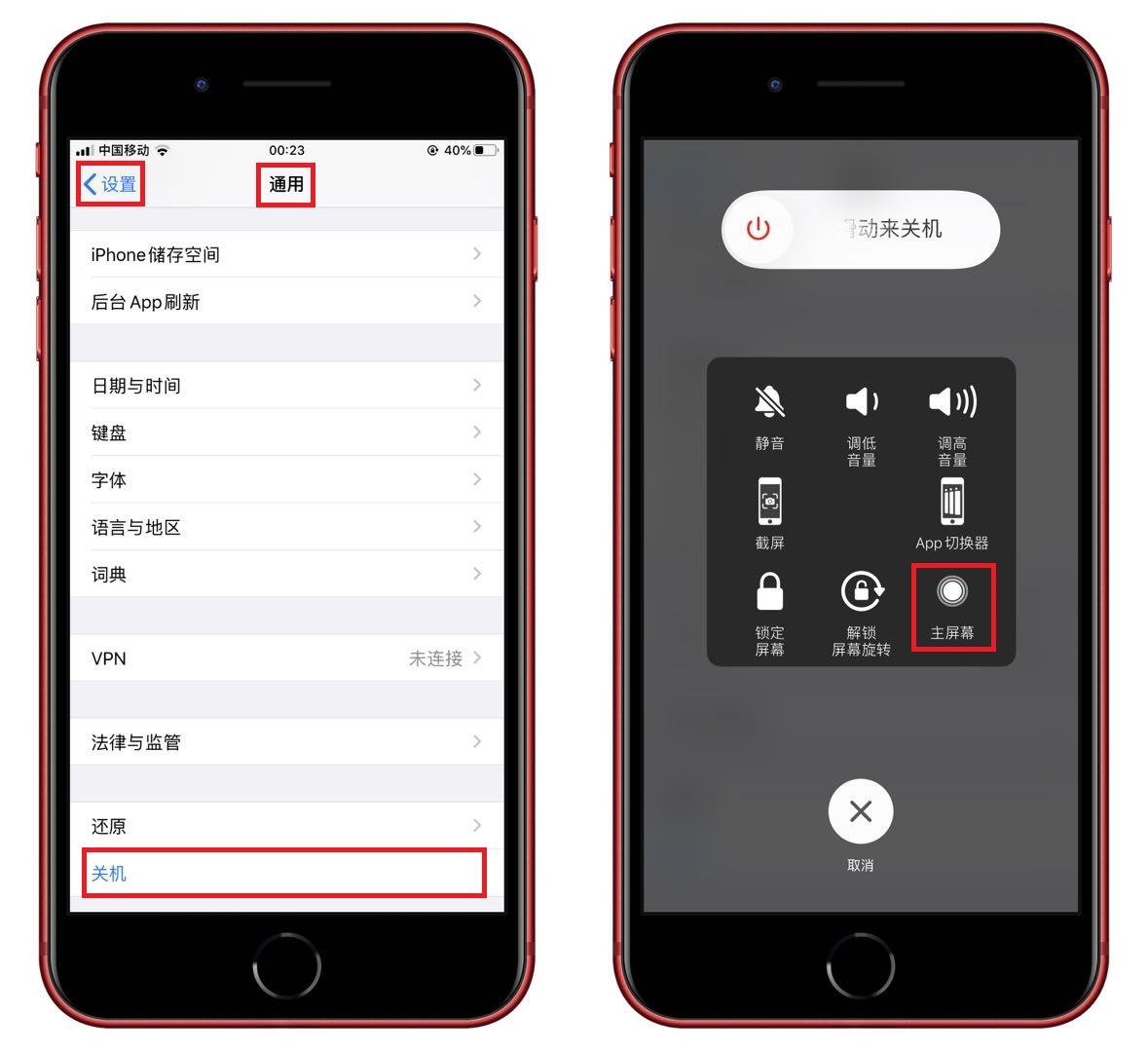
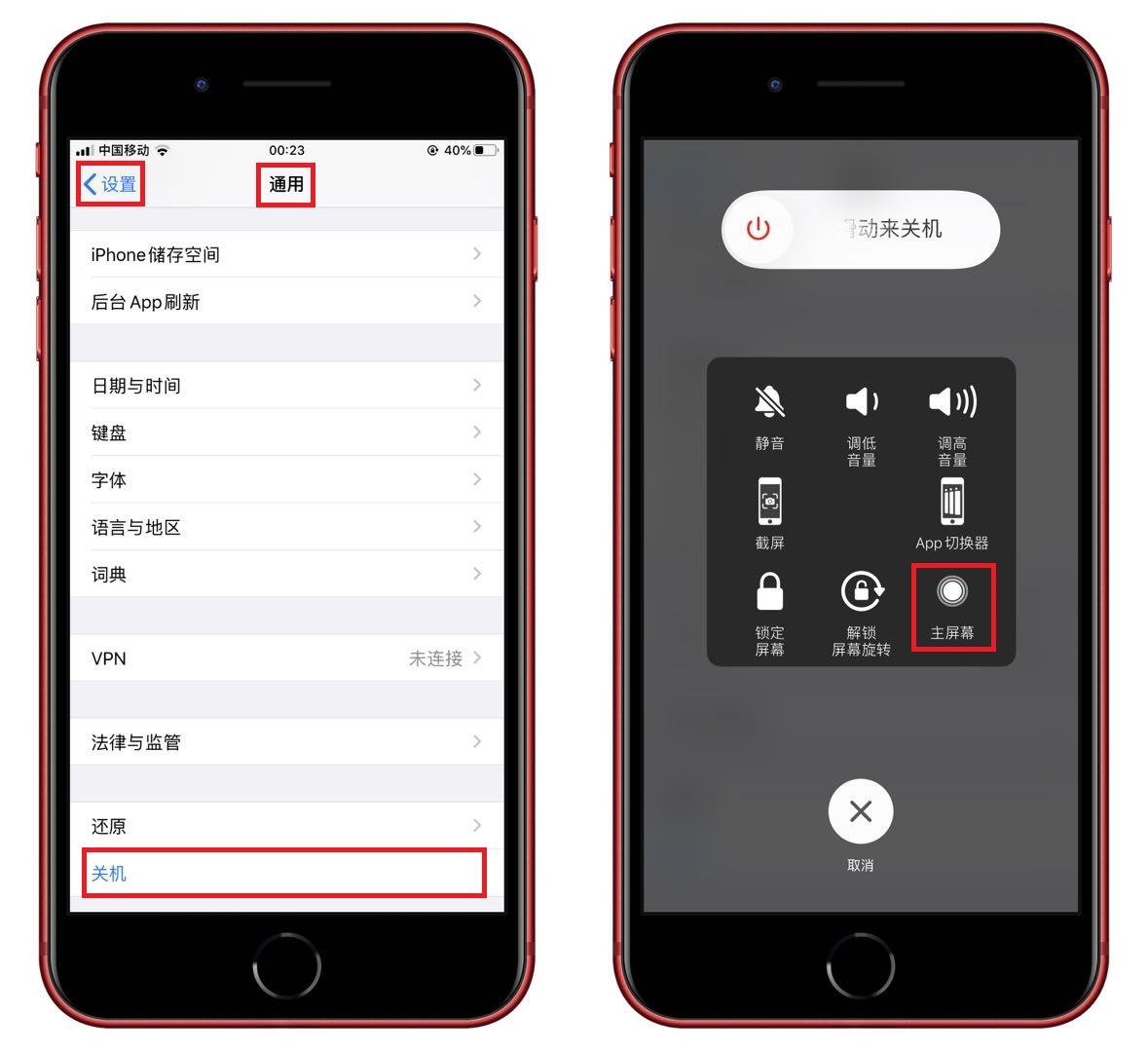
02. Désinstallez l'application correctement
Ouvrez [Paramètres]-[Général]-[Stockage iPhone], ici vous pouvez voir toutes les applications et la mémoire occupée, cliquez sur l'application que vous souhaitez désinstaller, sélectionnez [Supprimer l'application] pour l'effacer complètement.
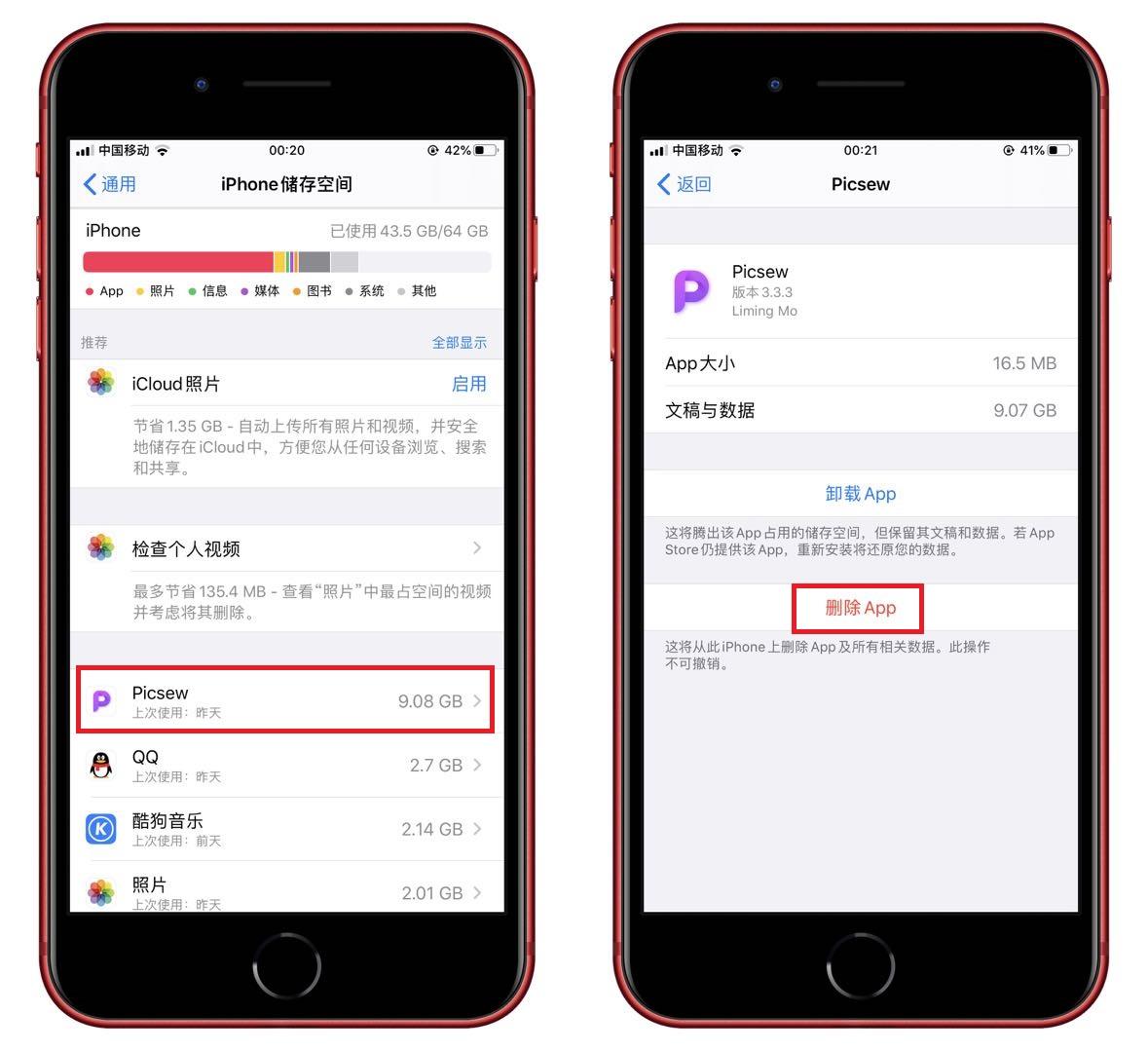
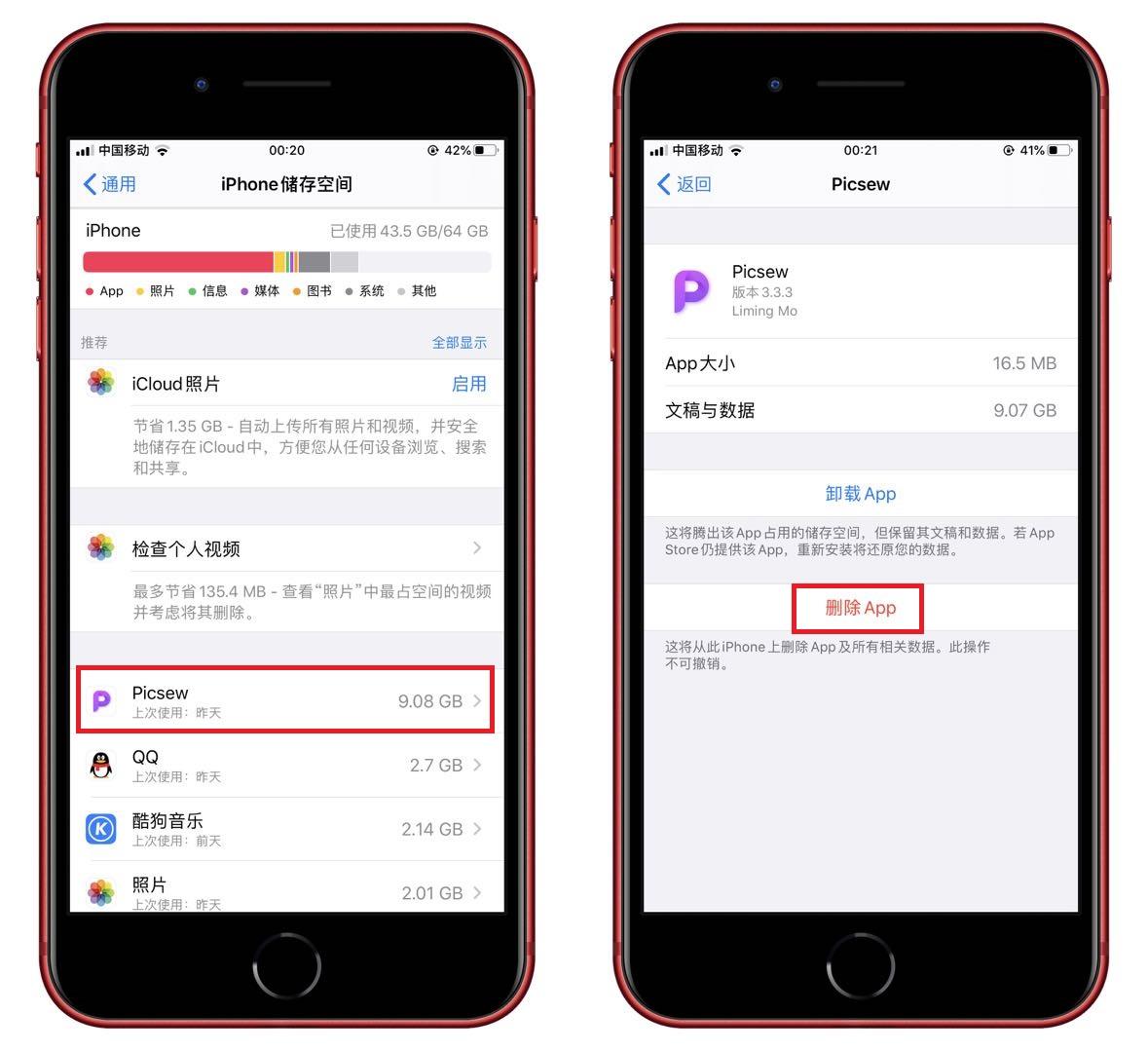
03. Supprimer les enregistrements du navigateur
Les navigateurs généreront également un grand nombre de caches après une utilisation prolongée. Recherchez [Navigateur Safari] dans les paramètres, cliquez sur [Effacer l'historique et les données du site Web] après. en entrant, de cette façon, il peut effacer les données mises en cache. Il est préférable de les nettoyer régulièrement.
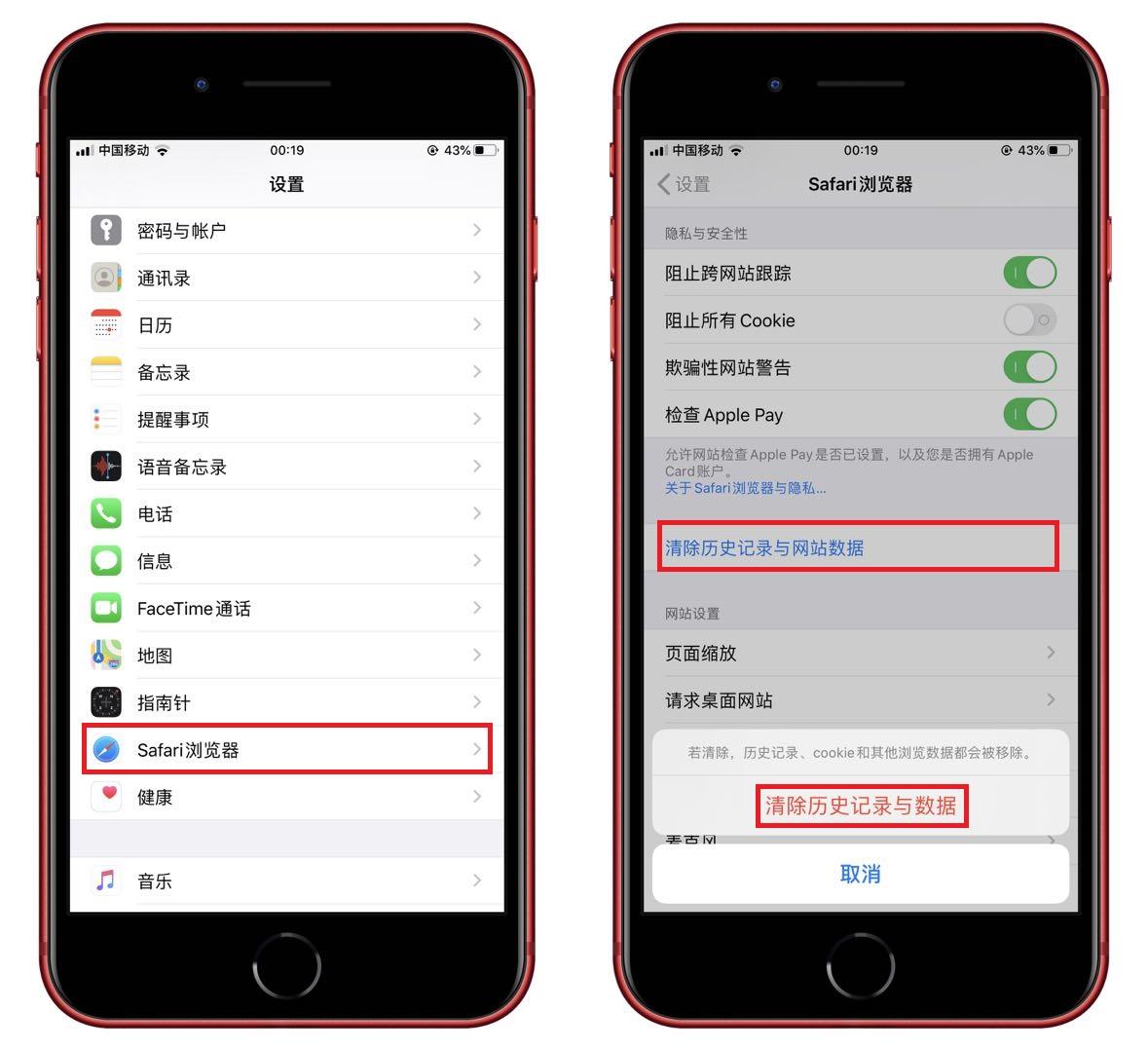
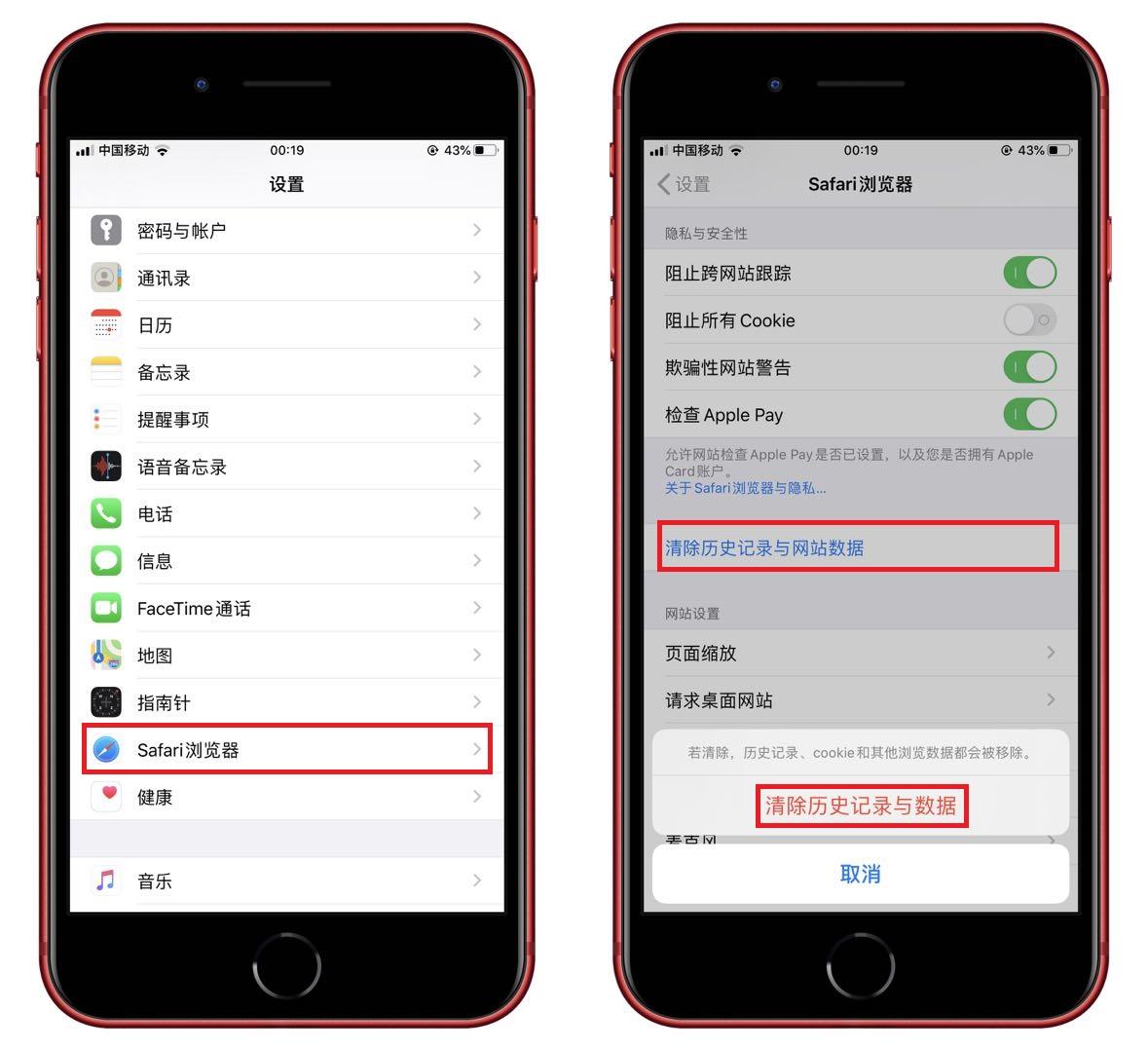
04. Supprimer automatiquement les messages
Il y a beaucoup de messages texte sur votre téléphone Parfois, ils s'accumulent si vous êtes trop paresseux pour les nettoyer. Vous pouvez ouvrir [Paramètres] - [Message] et. modifiez [Conserver les messages] à 30 jours. Tous les messages texte de plus de 30 jours seront automatiquement supprimés.
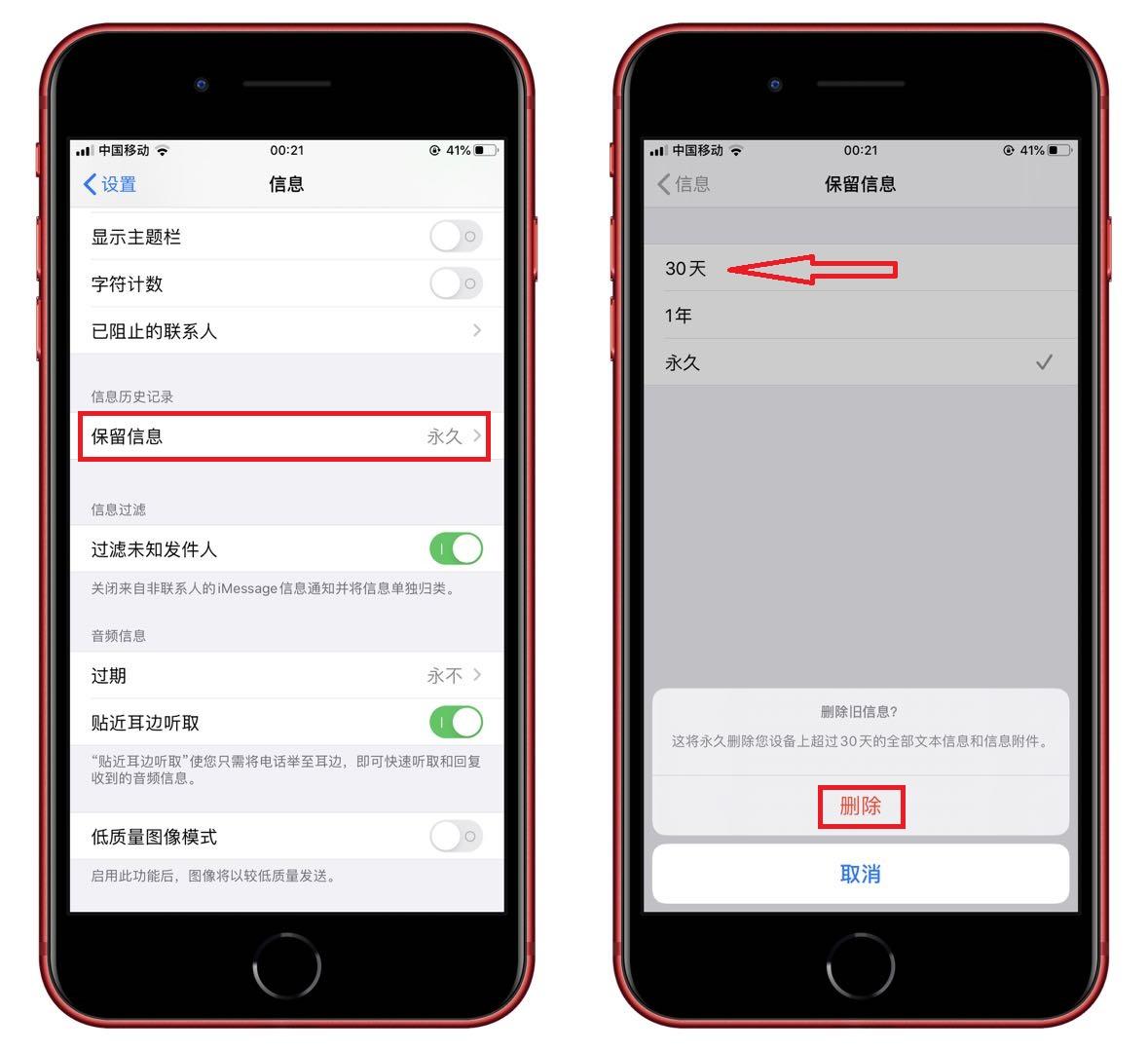
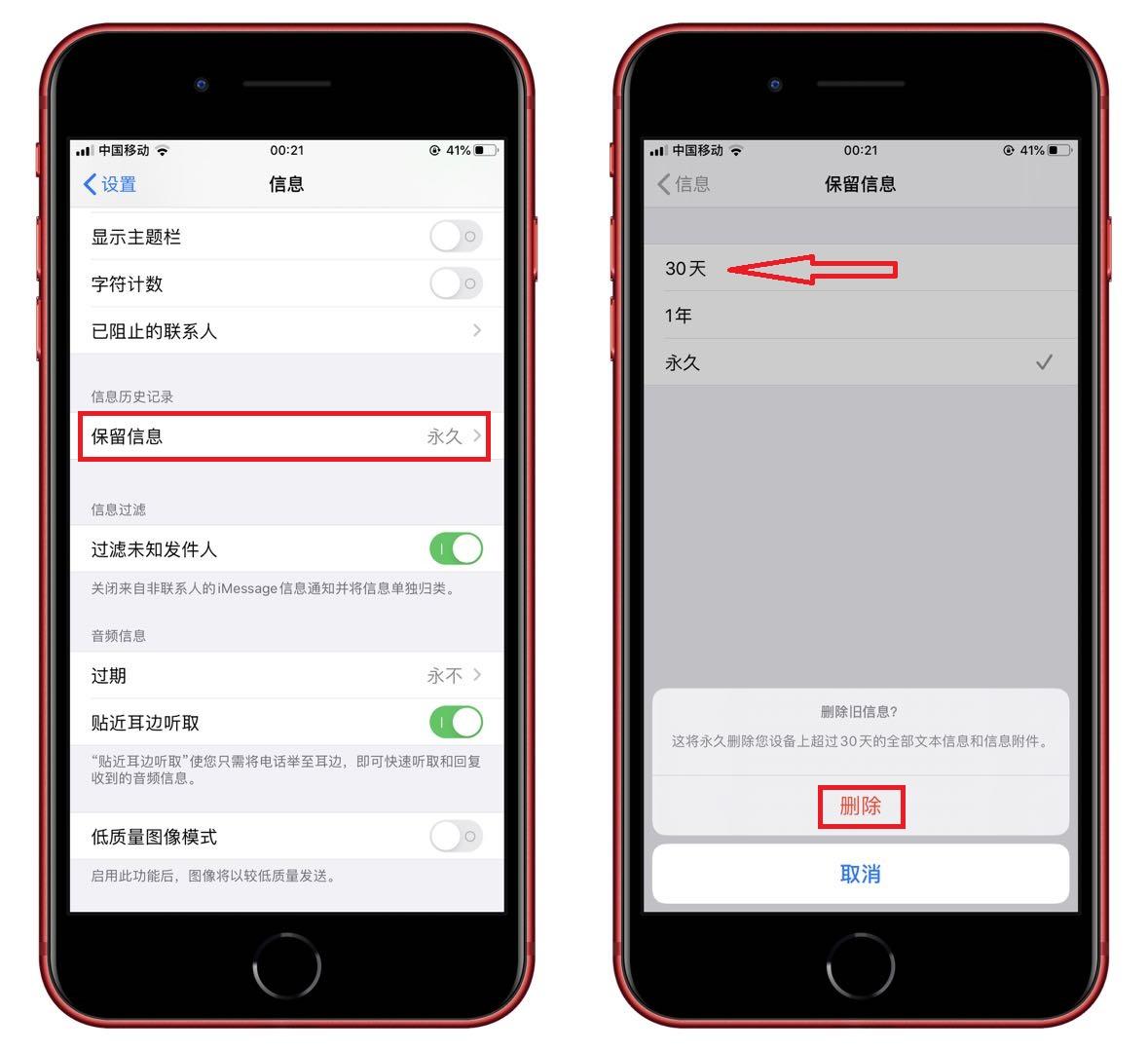
05. WeChat vide le cache
La dernière chose que je veux dire est WeChat si vous l'utilisez tous les jours, cela générera beaucoup de données temporaires et occupera beaucoup de mémoire. [Paramètres]-[Général]-[Stockage] Espace], puis cliquez sur [Effacer] le cache.
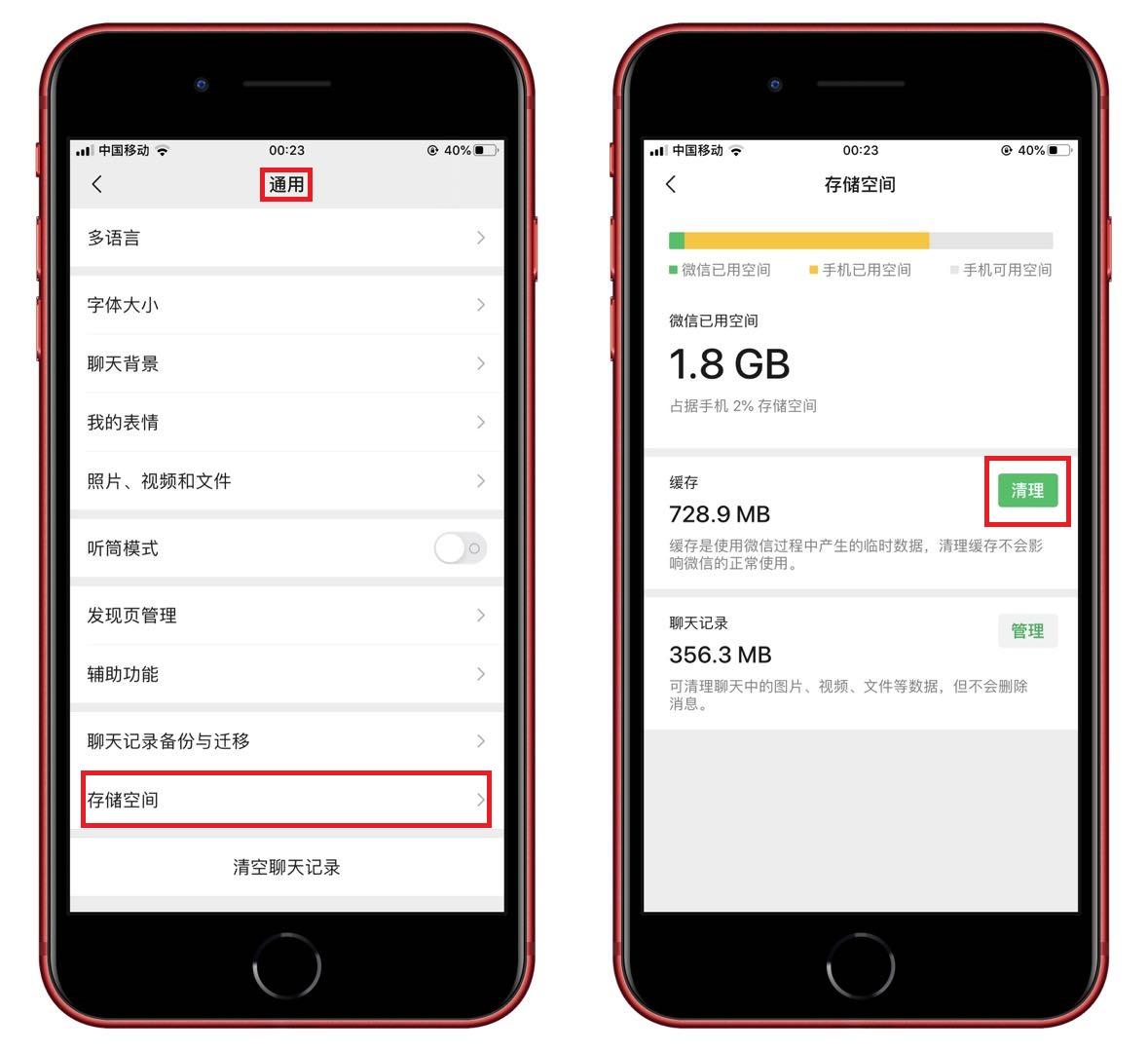
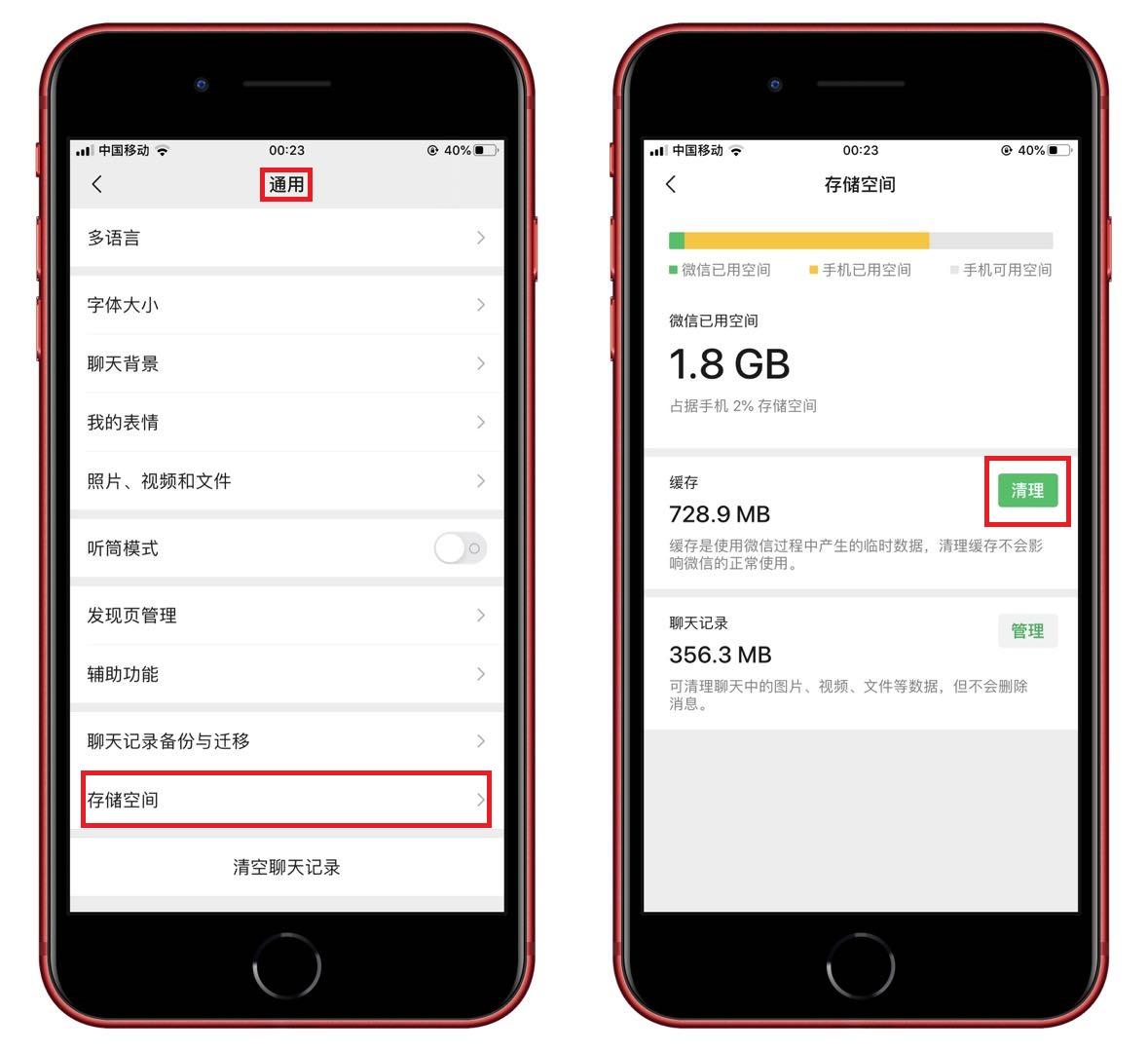
C'est la bonne façon de vider le cache sur iPhone. Si votre téléphone est bloqué en raison d'une mémoire insuffisante, essayez la méthode ci-dessus.
Cet article se termine ici. J'espère qu'il pourra aider tous mes amis. Après l'avoir lu, si vous pensez à cet article "Comment vider le cache des données système de l'iPhone" "Comprendre en quelques secondes : Comment vider correctement le cache de l'iPhone" est bien écrit, ne l'oubliez pas.
Ce qui précède est le contenu détaillé de. pour plus d'informations, suivez d'autres articles connexes sur le site Web de PHP en chinois!
Articles Liés
Voir plus- L'iPhone bloque ce que l'appelant peut entendre
- L'iPhone 13 pro est-il double SIM ou simple SIM ?
- 'Un problème est survenu, cliquez pour réessayer' Erreur Youtube sur iPhone [Résolu]
- Rencontrez-vous des problèmes de décalage avec votre iPhone ? Explorez 5 causes possibles et les solutions correspondantes !
- Existe-t-il une solution au problème selon lequel iMessage ne peut pas être envoyé sur iPhone ?

